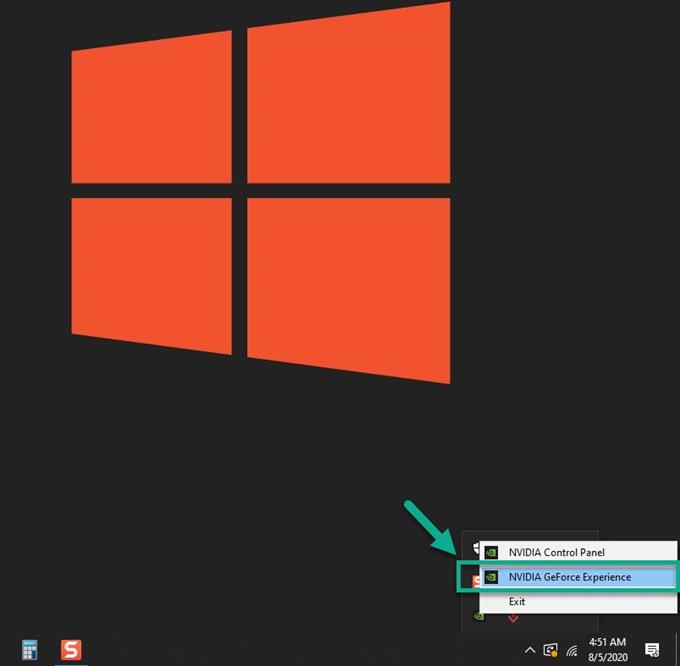Един от факторите, които могат да допринесат за черния екран на Valorant при проблеми със стартирането, са повредени или остарели данни. За да поправите това, трябва да сте сигурни, че играта е актуализирана и че драйверът за графична карта, който компютърът ви използва, е най-новата версия.
Valorant е 5v5 безплатно да играе игра за стрелба от първо лице, пусната от Riot Games през юни 2020 г. Тя се задава в близко бъдеще, където играчите контролират агенти с цел да атакуват или защитават отбора на противника. Геймплеят му е подобен на този на CS: GO и Overwatch, където целта на атакуващите отбори е да поставят бомбата, докато отбраняващият се екип има за цел да я разпространи.
Валорантен черен екран по време на старта
Един често срещан проблем, който може да срещнете, докато играете тази игра, е проблемът с черния екран. Това обикновено се случва, когато стартирате играта и често може да бъде смущаващо изживяване. Ето какво трябва да направите, за да поправите това.
Необходими условия:
- Рестартирайте компютъра.
- Уверете се, че играта е актуализирана. Това се прави автоматично, когато стартирате играта.
- Уверете се, че вашият компютър отговаря на необходимите хардуерни изисквания за игра.
Минимум (30 FPS)
- Процесор: Intel Core 2 Duo E8400
- GPU: Intel HD 4000
- RAM: 4GB
Препоръчително (60 FPS)
- Процесор: Intel i3-4150
- GPU: GeForce GT730
- RAM: 4GB
High End (144+ FPS)
- Процесор: Intel Core i5-4460 3.2GHz
- GPU: GTX 1050 Ti
- RAM: 4GB
Метод 1: Актуализирайте драйвера на вашата графична карта
Този проблем обикновено се появява, ако имате остарял графичен драйвер, поради което ще трябва да сте сигурни, че имате инсталиран най-нов драйвер. Ако имате графична карта NVIDIA, ето какво трябва да направите.
Време, необходимо: 10 минути.
Актуализирайте драйвера на NVIDIA GPU
- Щракнете с десния бутон върху иконата за настройки на NVIDIA.
Това можете да намерите в системната лента в долната дясна част на екрана.

- Кликнете върху NVIDIA GeForce Experience.
Това ще отвори прозореца на GeForce Experience.

- Щракнете върху раздела Drivers.
Това е вторият раздел в горната част на прозореца.

- Щракнете върху Проверете за актуализации.
Това ще провери дали има нов драйвер. Ако има намерен такъв, изтеглете го и го инсталирайте.

Ако не виждате GeForce Experience, първо трябва да го изтеглите от тук https://www.nvidia.com/en-us/geforce/geforce-experience/.
Освен това можете да актуализирате драйвера на вашата графична карта от мениджъра на устройствата.
- Щракнете с десния бутон върху бутона Старт.
- Кликнете върху Диспечер на устройства.
- Щракнете върху стрелката напред преди адаптерите на дисплея.
- Щракнете с десния бутон върху адаптера на дисплея, след което щракнете върху Актуализиране на драйвер.
- Кликнете автоматично за търсене на драйвери.
Метод 2: Инсталирайте играта за да коригирате Valorant черен екран
Има вероятност проблемът да е причинен от повреден файл за игра. В такъв случай ще трябва да преинсталирате играта.
- Щракнете върху бутона Старт.
- Щракнете върху Настройки.
- Щракнете върху Приложения.
- Намерете Valorant и щракнете върху него.
- Кликнете върху Деинсталиране.
- Щракнете отново Деинсталиране в изскачащото меню, което се показва.
- Намерете Riot Vanguard и щракнете върху него.
- Кликнете върху Деинсталиране.
- Щракнете отново Деинсталиране в изскачащото меню, което се показва.
Рестартирайте компютъра, след като деинсталацията приключи, след това изтеглете и инсталирайте играта отново.
След като изпълните стъпките, изброени по-горе, успешно ще коригирате черния екран на Valorant при издаване на старт.
Посетете нашия Android Youtube канал за още видеоклипове за отстраняване на проблеми
Прочетете също:
- Как да играете Sega Genesis игри на Windows 10